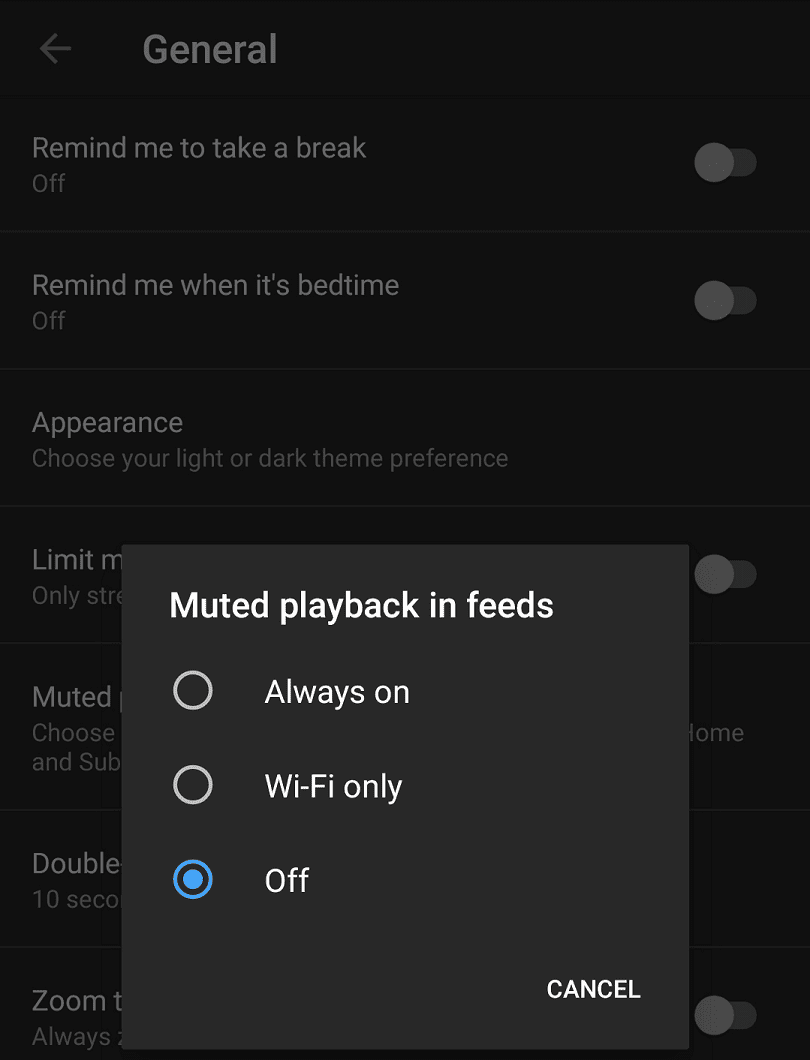วิธีหนึ่งที่ไซต์และแอปโซเชียลมีเดียพยายามดึงดูดความสนใจของผู้ใช้คือการกำหนดค่าวิดีโอให้เล่นโดยอัตโนมัติเมื่อคุณเลื่อนผ่าน หลายคนพบว่าสิ่งนี้น่ารำคาญ เนื่องจากเป็นการเพิ่มการใช้ข้อมูลในการเชื่อมต่อข้อมูลมือถือที่อาจมีข้อจำกัด การเปิดใช้งานเสียงในวิดีโอที่เล่นโดยอัตโนมัติอาจทำให้น่ารำคาญยิ่งขึ้น แนวคิดเบื้องหลังการเล่นวิดีโออัตโนมัติคือบางครั้งอาจดึงดูดความสนใจของผู้ใช้และทำให้พวกเขาใช้เวลาในแอปมากขึ้น ทำให้บริษัทได้รับรายได้จากโฆษณามากขึ้น
ในแอป Android YouTube ได้ใช้คุณลักษณะที่คล้ายคลึงกันซึ่งเรียกว่า "การเล่นแบบปิดเสียงในฟีด" ฟีเจอร์นี้เล่นวิดีโอที่ด้านบนของหน้าจอโดยอัตโนมัติในฟีด "หน้าแรก" และ "การสมัครรับข้อมูล"
“การเล่นที่ปิดเสียงในฟีด” ทำงานอย่างไร
เนื่องจากการแสดงตัวอย่างมีขนาดเล็ก ความละเอียดของวิดีโอจึงค่อนข้างต่ำ หมายความว่าคุณลักษณะนี้ใช้ข้อมูลเพียงเล็กน้อยเท่านั้น หากและเมื่อวิดีโอเล่นจนจบ ฟีดจะเลื่อนลงไปที่วิดีโอถัดไปโดยอัตโนมัติและเริ่มเล่นด้วย
เพื่อลดการล่วงล้ำของคุณลักษณะนี้ ตัวอย่างวิดีโอทั้งหมดจะถูกปิดเสียงและใช้คำบรรยายแทน ในฟีด "หน้าแรก" โฆษณาแบบอินไลน์จะถือเป็นวิดีโอปกติและสามารถเล่นได้โดยอัตโนมัติ
คุณจะปิดการใช้งาน “ปิดเสียงการเล่นในฟีด” ได้อย่างไร?
หากต้องการเปิดหรือปิดใช้งานคุณลักษณะนี้ คุณต้องเปิดการตั้งค่าในแอปของ YouTube โดยแตะไอคอนรูปโปรไฟล์ของคุณที่มุมบนขวาของแอป
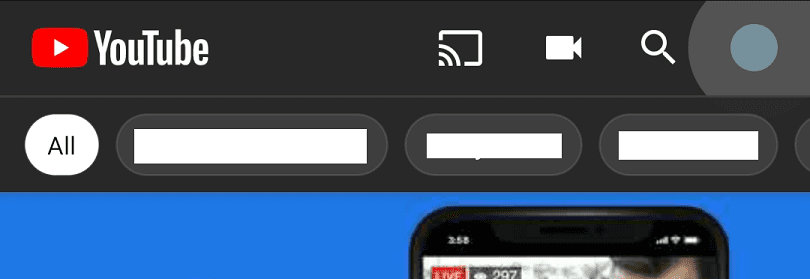
ในเมนู "บัญชี" ให้แตะ "การตั้งค่า" ซึ่งจะเป็นการตั้งค่าที่สองถึงครั้งสุดท้าย
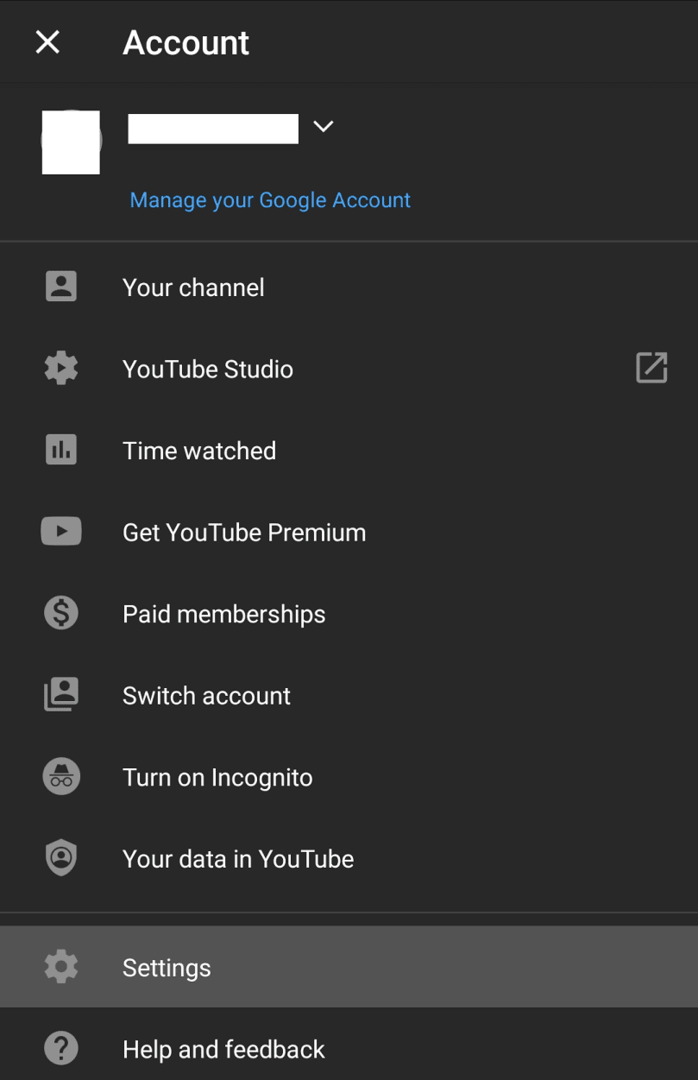
เมื่ออยู่ในหน้าการตั้งค่า ให้แตะ "ทั่วไป" เพื่อไปที่หน้าด้านขวา
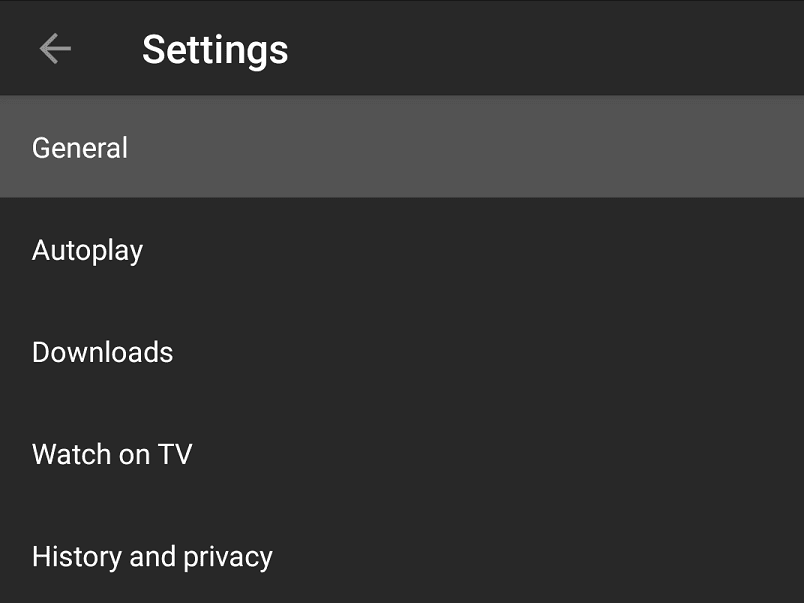
แตะ "ปิดเสียงการเล่นในฟีด" ในหน้าการตั้งค่าทั่วไป ซึ่งจะเป็นตัวเลือกที่ห้าจากด้านบน ในป๊อปอัปที่ปรากฏขึ้น คุณสามารถกำหนดค่าได้หากคุณลักษณะนี้เปิดใช้งานอยู่เสมอ ใช้งานได้กับ Wi-Fi เท่านั้น หรือปิดใช้งานโดยสมบูรณ์
แตะ "ปิด" เพื่อปิดใช้งานคุณลักษณะทั้งหมดหรือตัวเลือกอื่นหากต้องการ เมื่อคุณเลือกตัวเลือกแล้ว ให้กลับไปที่การเรียกดูวิดีโอ เนื่องจากการเปลี่ยนแปลงจะมีผลทันที